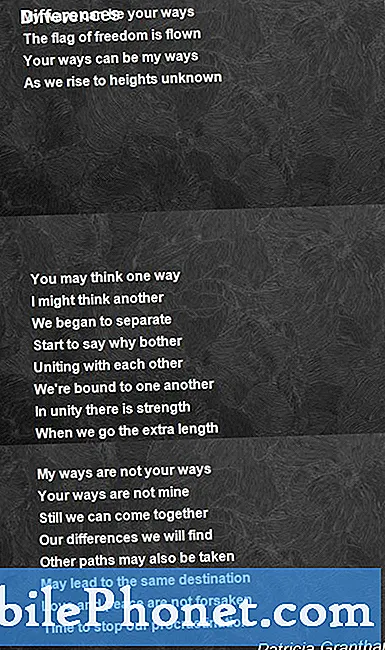Obsah
Jedným z predajných miest modelu Galaxy S10 5G je jeho masívna batéria, ktorá môže v porovnaní s iným zariadením Samsung Galaxy predĺžiť životnosť na niekoľko hodín. Čím väčšia je batéria, tým dlhšia je aj doba nabíjania. Spoločnosť Samsung to uznáva a vybavuje telefón funkciou rýchleho nabíjania, ktorá môže výrazne znížiť dobitie batérie. Ak však máte problém s rýchlym nabíjaním a nefunguje to na Galaxy S10 5G, môže vás z toho bolieť hlava. V tomto článku o riešení problémov vám ukážeme, čo môžete urobiť, aby ste problém vyriešili.
Predtým, ako budeme pokračovať, vám chceme pripomenúť, že ak hľadáte riešenia svojho vlastného problému #Android, môžete nás kontaktovať pomocou odkazu uvedeného v dolnej časti tejto stránky. Pri popise vášho problému buďte čo najpodrobnejší, aby sme mohli ľahko určiť príslušné riešenie. Ak môžete, uveďte presné chybové správy, ktoré dostávate, aby ste získali predstavu, kde začať. Ak ste už predtým, ako nám pošlete e-mail, vyskúšali niektoré kroky na riešenie problémov, nezabudnite ich spomenúť, aby sme ich mohli v odpovediach preskočiť.
Čo robiť, ak rýchle nabíjanie nebude fungovať na Galaxy S10 5G | rýchle nabíjanie sa zastavilo
Ak vaše rýchle nabíjanie Galaxy S10 5G nebude fungovať, môžete ich opraviť pomocou niekoľkých krokov na riešenie problémov.
Rýchle nabíjanie nebude fungovať oprava č. 1: Skontrolujte, či je zapnutá funkcia rýchleho nabíjania
Rýchle nabíjanie je predvolene povolené, takže ak ste na ňom predtým nezmenili žiadne zmeny, musí byť momentálne stále zapnuté. Stále však dôrazne odporúčame, aby ste to pred ďalšími krokmi na riešenie problémov poriadne skontrolovali. Je to jednoduché a ľahké. Niektorí môžu túto funkciu zámerne vypnúť a potom na ňu zabudnúť. Skontrolovať:
- Otvorte aplikáciu Nastavenia.
- Klepnite na položku Starostlivosť o zariadenie.
- Klepnite na Batéria.
- Klepnite na Nastavenia (tri bodky vpravo hore).
- Klepnite na Nastavenia.
- Prejdite nadol a nájdite možnosť Rýchle nabíjanie kábla. Posunutím posúvača doprava ho zapnite.
Rýchle nabíjanie nebude fungovať oprava č. 2: Skontrolujte nabíjacie príslušenstvo
Pokiaľ ide o akýkoľvek problém s nabíjaním na zariadeniach Samsung Galaxy, jednou z dôležitých základných vecí, ktoré musíte urobiť, je zabezpečiť, aby ste používali oficiálne príslušenstvo Samsung. Ak nepoužívate nabíjací kábel a adaptér, ktoré boli dodané so zariadením, nezabudnite nájsť originálnu súpravu a v súčasnosti ich používať. Ak originálny kábel a adaptér nenájdete ľahko, skúste si ich od niekoho požičať. Alebo môžete navštíviť miestny obchod Samsung a nabiť svoj S10 pomocou originálneho kábla a nabíjačky.
Káble a adaptéry tretích strán niekedy nemusia byť kompatibilné so zariadením Samsung Galaxy. Zbavte sa ich a prepnite na pôvodné, ktoré boli dodané s krabičkou.
Rýchle nabíjanie nebude fungovať oprava č. 3: Vykonajte mäkký reset
Ak rýchle nabíjanie na vašom Galaxy S10 5G v súčasnosti stále nefunguje, ďalšou dobrou vecou, ktorú musíte urobiť, je reštartovať zariadenie. Toto je jeden zo základných krokov na riešenie problémov s akýmkoľvek problémom s aplikáciou. Pri riešení drobných chýb a opráv je to jednoduché a často efektívne. Problém s nabíjaním sa môže niekedy vyvinúť z mnohých dôvodov, väčšinou z dôvodu menších chýb. V takom prípade nezabudnite vykonať tento krok riešenia problémov. Tu je postup: stlačte a podržte súčasne tlačidlo zníženia hlasitosti a vypínač na 10 sekúnd alebo kým sa nezapne obrazovka zariadenia.
Ak pravidelné reštartovanie nepomôže, skúste toto:
- Najskôr stlačte a podržte tlačidlo zníženia hlasitosti a neuvoľňujte ho.
- Podržte ju stlačenú a stlačte a podržte vypínač.
- Držte obidve klávesy stlačené najmenej 10 sekúnd.
- Druhý postup reštartu sa pokúša simulovať účinky vybratia batérie. Na starších zariadeniach je odpojenie batérie často efektívnym spôsobom pri opravovaní nereagujúcich zariadení. Dúfajme, že tento postup vyrieši vaše problémy s wifi. Ak sa nič nezmenilo, pokračujte ďalšími návrhmi.
Rýchle nabíjanie nebude fungovať oprava č. 4: Vymažte oblasť vyrovnávacej pamäte
Ak sa po aktualizácii softvéru vyskytli problémy, je možné, že problém súvisí so zlou medzipamäťou systému. Túto vyrovnávaciu pamäť používa vaše zariadenie na rýchle načítanie aplikácií. Aktualizácie ju môžu niekedy poškodiť a viesť k najrôznejším problémom. Ak chcete skontrolovať, či má problém s rýchlym nabíjaním koreň v systémovej medzipamäti, môžete obnovením vymazať oddiel medzipamäte. Tu je postup:
- Vypnite zariadenie.
- Stlačte a podržte tlačidlá zvýšenia hlasitosti a Bixby a potom stlačte a podržte vypínač.
- Keď sa zobrazí logo Androidu, uvoľnite všetky klávesy (pred zobrazením možností ponuky Obnovenie systému Android sa na asi 30 - 60 sekúnd zobrazí „Inštalácia aktualizácie systému“).
- Stlačením klávesu zníženia hlasitosti zvýraznite možnosť „vymazať oblasť vyrovnávacej pamäte“.
- Stlačením vypínača vyberte.
- Stlačením tlačidla zníženia hlasitosti zvýraznite „áno“ a výber vykonajte stlačením vypínača.
- Keď je oblasť vymazania vyrovnávacej pamäte hotová, zvýrazní sa text „Reštartovať systém teraz“.
- Stlačením vypínača reštartujte zariadenie.
Rýchle nabíjanie nebude fungovať oprava č. 5: Počas nabíjania vypnite zariadenie
Ak ste už funkciu rýchleho nabíjania zapli, ale zariadenie stále nefunguje, ďalšiu dobrú vec, ktorú musíte urobiť, je vyskúšať, či sa rýchlosť nabíjania po vypnutí telefónu zlepší. Ak rýchle nabíjanie funguje, len keď vypnete zariadenie, môže to znamenať, že na pozadí môžu pracovať niektoré aplikácie, ktoré využívajú zdroje. Môže ísť o malvér alebo vírusy, ktoré robia úlohy, ktoré Android zvyčajne neumožňuje. Ak chcete skontrolovať, či je to tak, môžete pomocou vstavaného používania batérie zistiť, či sa v zozname nachádza nejaká konkrétna aplikácia. Ak sa zdá, že aplikácia, ktorú nespoznávate alebo nepoužívate, často najlepším používateľom energie, môže to byť nesprávne kódovaná aplikácia alebo malware. Vyberte ho zo systému a potom skúste zariadenie nabiť.
Prístup k použitiu batérie:
- Otvorte aplikáciu Nastavenia.
- Klepnite na položku Starostlivosť o zariadenie.
- Klepnite na Batéria.
- Klepnite na Využitie batérie.
Rýchle nabíjanie nebude fungovať oprava č. 6: Kalibrácia operačného systému a batérie
Android môže niekedy stratiť prehľad o skutočnej úrovni nabitia batérie. Ak chcete prekalibrovať operačný systém tak, aby získaval presné hodnoty stavu batérie, postupujte takto:
- Batériu úplne vybite. To znamená, že zariadenie musíte používať, kým sa sám nevypne a úroveň nabitia batérie nedosiahne 0%.
- Nabíjajte telefón, kým nedosiahne 100%. Nezabudnite pre svoje zariadenie použiť originálne nabíjacie zariadenie a nechajte ho úplne nabiť. Neodpájajte zariadenie ešte najmenej dve hodiny a nepoužívajte ho ani počas nabíjania.
- Po uplynutí času odpojte zariadenie.
- Reštartujte zariadenie.
- Používajte telefón, kým sa znova úplne nespotrebuje.
- Zopakujte kroky 1 - 5.
Rýchle nabíjanie nebude fungovať oprava č. 7: Aktualizujte softvér
Udržiavanie softvérového prostredia vášho Galaxy S10 5G v aktuálnom stave je dôležité. Aktualizácie prinášajú nielen kozmetické zmeny, ale aj opravujú známe chyby. Aj keď to mnoho používateľov Androidu všeobecne nevie, inštalácia aktualizácií niekedy prináša aj potrebné opravy známych chýb. Uistite sa, že neotáľate s inštaláciou žiadnych aktualizácií systému alebo aplikácií. Váš tablet by vás mal predvolene informovať o všetkých dostupných aktualizáciách, ale v prípade, že tento mechanizmus vypnete, je najvyšší čas ich skontrolovať ručne.
Kontrola aktualizácie systému Android alebo systému:
- Otvorte aplikáciu Nastavenia.
- Klepnite na Aktualizácia softvéru.
- Klepnite na možnosť Stiahnuť a nainštalovať.
- Počkajte, kým zariadenie skontroluje dostupnosť aktualizácií.
- Nainštalujte aktualizáciu. Ak nebude k dispozícii žiadna nová aktualizácia, mal by vám to povedať váš telefón.
V prípade zariadení Galaxy značky operátora alebo tých, ktoré vám poskytol váš operátor, nemusí existovať možnosť manuálne skontrolovať aktualizácie. Musíte len jednoducho potvrdiť, či existuje upozornenie na aktualizáciu, a povoliť inštaláciu aktualizácie.
Postup kontroly aktualizácií aplikácie:
- Otvorte aplikáciu Obchod Play.
- Klepnite na ikonu Viac nastavení (vľavo hore).
- Klepnite na Moje aplikácie a hry.
- Klepnite na tlačidlo Aktualizovať všetko.
Rýchle nabíjanie nebude fungovať oprava č. 8: Skontrolujte prítomnosť nečestných aplikácií
Ak ste si všimli, že rýchle nabíjanie vášho telefónu S10 5G nebude fungovať, problém sa začal po nainštalovaní novej aplikácie, môže byť táto aplikácia zle kódovaná. Pokúste sa ho odstrániť a zistite, či rýchle nabíjanie začne znova fungovať normálne.
Môžete sa tiež pokúsiť reštartovať zariadenie do bezpečného režimu. V tomto režime nemôžu byť spustené žiadne aplikácie tretích strán.Ak ste si nainštalovali aplikáciu alebo škodlivý softvér, ktorý mohol zasahovať do systému Android a teraz spôsobuje problém, môže vám pomôcť tento krok riešenia problémov. Ak sa váš S10 5G nabíja normálne a rýchlo iba v bezpečnom režime, znamená to, že máte zlý problém s aplikáciou.
Reštartovanie zariadenia do bezpečného režimu:
- Vypnite zariadenie.
- Stlačte a podržte vypínač po obrazovke s menom modelu.
- Keď sa na obrazovke zobrazí „SAMSUNG“, uvoľnite vypínač.
- Ihneď po uvoľnení vypínača stlačte a podržte kláves zníženia hlasitosti.
- Podržte stlačené tlačidlo zníženia hlasitosti, kým sa zariadenie nedokončí.
- Núdzový režim sa zobrazí v ľavom dolnom rohu obrazovky.
- Keď sa zobrazí Núdzový režim, uvoľnite tlačidlo zníženia hlasitosti.
- Nabite zariadenie a skontrolujte, či funguje rýchle nabíjanie.
Ak rýchle nabíjanie funguje iba v bezpečnom režime, skúste odinštalovať aplikáciu, ktorá by podľa vás mohla spôsobiť problém. Potom reštartujte telefón do normálneho režimu a skontrolujte funkčnosť rýchleho nabíjania. Ak sa problém vráti, musíte podozrivé aplikácie zúžiť. Ak chcete zistiť, ktorá z vašich aplikácií je zdrojom problémov, musíte použiť metódu eliminácie. Môžete robiť toto:
- Spustite počítač do bezpečného režimu.
- Skontrolujte problém.
- Keď potvrdíte, že je na vine aplikácia tretej strany, môžete začať odinštalovať aplikácie jednotlivo. Navrhujeme, aby ste začali s najnovšími, ktoré ste pridali.
- Po odinštalovaní aplikácie reštartujte telefón do normálneho režimu a skontrolujte problém.
- Ak je váš S10 5G stále problematický, opakujte kroky 1-4.
Rýchle nabíjanie nebude fungovať oprava č. 9: Obnovte predvolené hodnoty softvéru
Posledným krokom pri riešení problémov je obnovenie výrobných nastavení. To vám pomôže zistiť, či problém súvisí so softvérom alebo nie. Ak je príčinou softvérová príroda, môže pomôcť vymazanie zariadenia resetom. Nižšie sú uvedené dva spôsoby, ako obnoviť továrenské nastavenie vášho Galaxy S10 5G.
Metóda 1: Ako tvrdo resetovať na Samsung Galaxy S10 5G cez ponuku Nastavenia
Toto je najjednoduchší spôsob, ako utrieť svoj Galaxy S10 5G. všetko, čo musíte urobiť, je prejsť do ponuky Nastavenia a postupovať podľa pokynov uvedených nižšie. Túto metódu odporúčame, ak nemáte ťažkosti s prechodom do časti Nastavenia.
- Vytvorte si zálohu svojich osobných údajov a odstráňte svoj účet Google.
- Otvorte aplikáciu Nastavenia.
- Posuňte sa na a klepnite na Všeobecné správy.
- Klepnite na Resetovať.
- Z daných možností vyberte možnosť Obnovenie továrenských údajov.
- Prečítajte si informácie a pokračujte klepnutím na Reset.
- Klepnutím na Odstrániť všetko potvrďte akciu.
Metóda 2: Ako tvrdo resetovať na Samsung Galaxy S10 5G pomocou hardvérových tlačidiel
Ak je váš prípad taký, že sa telefón nenabootuje alebo sa zavádza, ale ponuka Nastavenia je neprístupná, môže byť tento spôsob užitočný. Najskôr musíte zaviesť zariadenie do režimu obnovenia. Po úspešnom prístupe k nástroju Recovery je čas začať správny postup hlavného resetovania. Môže trvať niekoľko pokusov, kým získate prístup k nástroju Recovery, preto buďte trpezliví a jednoducho to skúste znova.
- Pokiaľ je to možné, vytvorte si vopred zálohu svojich osobných údajov. Ak vám v tom bráni problém, jednoducho tento krok preskočte.
- Tiež by ste sa mali uistiť, že ste odstránili svoj účet Google. Ak vám v tom bráni problém, jednoducho tento krok preskočte.
- Vypnite zariadenie. Toto je dôležité. Ak ju nemôžete vypnúť, nikdy nebudete môcť zaviesť do režimu obnovenia. Ak sa vám nedarí zariadenie pravidelne vypínať pomocou vypínača, počkajte, kým sa batéria telefónu nevybije. Potom telefón nabite 30 minút pred zavedením do režimu obnovy.
- Stlačte a podržte súčasne tlačidlo zvýšenia hlasitosti a tlačidlo Bixby.
- Zatiaľ čo stále držíte klávesy zvýšenia hlasitosti a Bixby, stlačte a podržte tlačidlo napájania.
- Teraz sa zobrazí ponuka obrazovky Obnovenie. Keď to uvidíte, uvoľnite tlačidlá.
- Stláčajte tlačidlo zníženia hlasitosti, kým nezvýrazníte možnosť „Vymazať údaje / obnoviť výrobné nastavenia“.
- Stlačením tlačidla napájania vyberte možnosť „Vymazať údaje / obnoviť výrobné nastavenia“.
- Pomocou zníženia hlasitosti zvýraznite možnosť Áno.
- Stlačením tlačidla napájania potvrďte obnovenie továrenských nastavení.
Rýchle nabíjanie nebude fungovať oprava č. 10: Oprava
Ak žiadny z vyššie uvedených návrhov nefunguje, je čas, aby ste dostali pomoc od spoločnosti Samsung. Navštívte ich miestny obchod alebo servisné stredisko, aby mohol telefón skontrolovať kvalifikovaný technik. Príčinou problému musí byť niečo hlbšie v hardvéri, takže je pravdepodobne potrebné vykonať opravu.
Ak patríte k používateľom, ktorí narazia na problém so zariadením, dajte nám vedieť. Riešenie problémov so systémom Android ponúkame zadarmo, takže ak máte problém so zariadením Android, jednoducho vyplňte krátky dotazník v tento odkaz a naše odpovede sa pokúsime zverejniť v ďalších príspevkoch. Nemôžeme zaručiť rýchlu odpoveď, takže ak je váš problém citlivý na čas, nájdite iný spôsob riešenia problému.
Ak považujete tento príspevok za užitočný, pomôžte nám rozšíriť slovo medzi svojich priateľov. TheDroidGuy má tiež prítomnosť v sociálnych sieťach, takže možno budete chcieť komunikovať s našou komunitou na našich stránkach na Facebooku a Google+.